Maico PushPull 45 RC Lüftungsgerät mit Homematic steuern
Eiko WagenknechtZiel dieses Artikels ist es, zu zeigen, wie man Lüftungsgeräte vom Typ Maico PushPull 45 RC in eine Homematic-Installation integrieren und über diese bedienen kann. Die vorgestellte Lösung ermöglicht es, Homematic-Taster zum Steuern der Lüfter zu nutzen und den vollen Funktionsumfang des Smart Home Systems auszuschöpfen.
Inhaltsverzeichnis
- Verwendetes Material / Lizenzen
- Voraussetzungen
- 1) Anschließen EnOcean Funkmodul
- 2) Installation CUxD
- 3) Ermitteln der Seriennummer des EnOcean USB Gateways
- 4) Einrichten von Schaltern in CUxD
- 5) Anlernen der Geräte an die CCU
- 6) Steuerung über CCU Programm
- 7) Steuerung über Variablen
- Schlusswort
Verwendetes Material / Lizenzen
- Lüftungsgeräte Maico PushPull 45 RC (z.B. bei flachkanalmarkt.de ca. 520 EUR)
- Homematic CCU3 (z.B. bei amazon.de (bezahlter Link), ca. 140 EUR)
- EnOcean USB 300 Gateway (z.B. bei amazon.de (bezahlter Link), ca. 45 EUR)
- CUxD EnOcean Lizenz (von piotek.de, ca. 40 EUR)
Voraussetzungen
Ich gehe davon aus, dass bereits eine Homematic CCU3 (alternativ CCU2 oder Raspberrymatic) installiert und konfiguriert ist.
1) Anschließen EnOcean Funkmodul
Der EnOcean USB 300 Gateway muss an die Homematic-Zentrale angeschlossen werden. Dies funktioniert einfach per USB, wichtig hierbei ist jedoch, dass der Standort so gewählt wird, dass der USB-Stick eine gute Verbindung zu den als Master konfigurierten Maico PushPull Geräten hat. Die Funkleistung des USB-Gateways ist nach meiner Erfahrung eher gering, sodass gegebenenfalls mit einem längeren USB-Verlängerungskabel eine bessere Position gefunden werden muss.
2) Installation CUxD
Zunächst muss CUxD installiert werden. Zum Zeitpunkt dieses Artikels nutze ich die aktuelle Version 2.3.3. Hierfür gibt es die benötigten Downloads und eine sehr ausführliche und gute Anleitung im Homematic Forum. Für die Installation relevant ist das Kapitel 2 in der cuxd_2.3.pdf. Die Oberfläche kann anschließend aufgerufen werden unter:
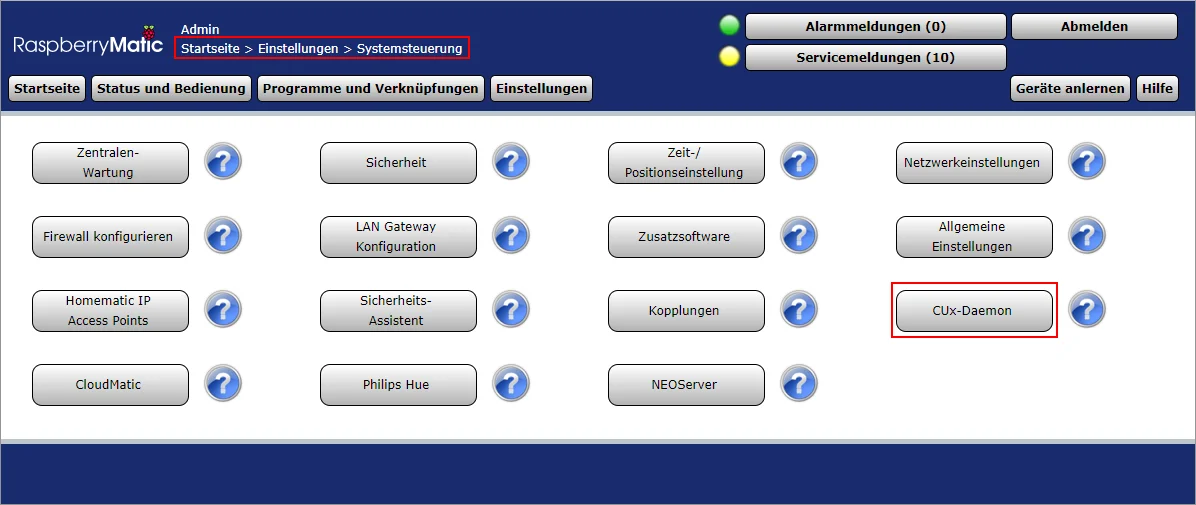
3) Ermitteln der Seriennummer des EnOcean USB Gateways
In der CUxD-Oberfläche erscheint im „Status” Bereich in einer der ersten Zeilen der EnOcean USB 300 Gateway, sobald er an der CCU angeschlossen ist. Hinter CID steht die Seriennummer. Diese wird benötigt, um die Lizenz zu aktivieren (Link zum Kauf siehe oben).
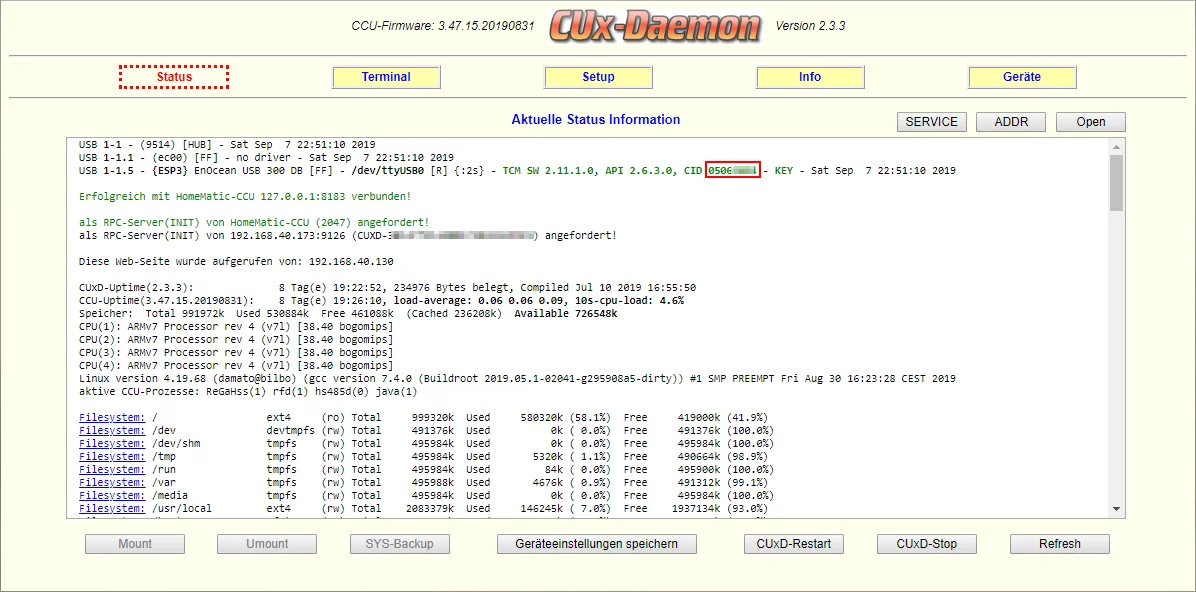
4) Einrichten von Schaltern in CUxD
Nun benötigen wir einen virtuellen Ersatz für den teuren Maico-Originalschalter. Dazu legen wir in der Oberfläche des CUxD wie folgt an:
- Gerätetyp: (36) Aktoren
- Funktion: 1. Schaltaktor (1-4 Kanal)
- Seriennummer: Nach Belieben (kann nicht mehr geändert werden)
- Name: Nach Belieben (kann später geändert werden)
- Geräte-Icon: Schaltaktor 4fach Aufputz
- Option: 4 Kanal
Bestätigen mit einem Klick auf „Gerät auf CCU erzeugen!”
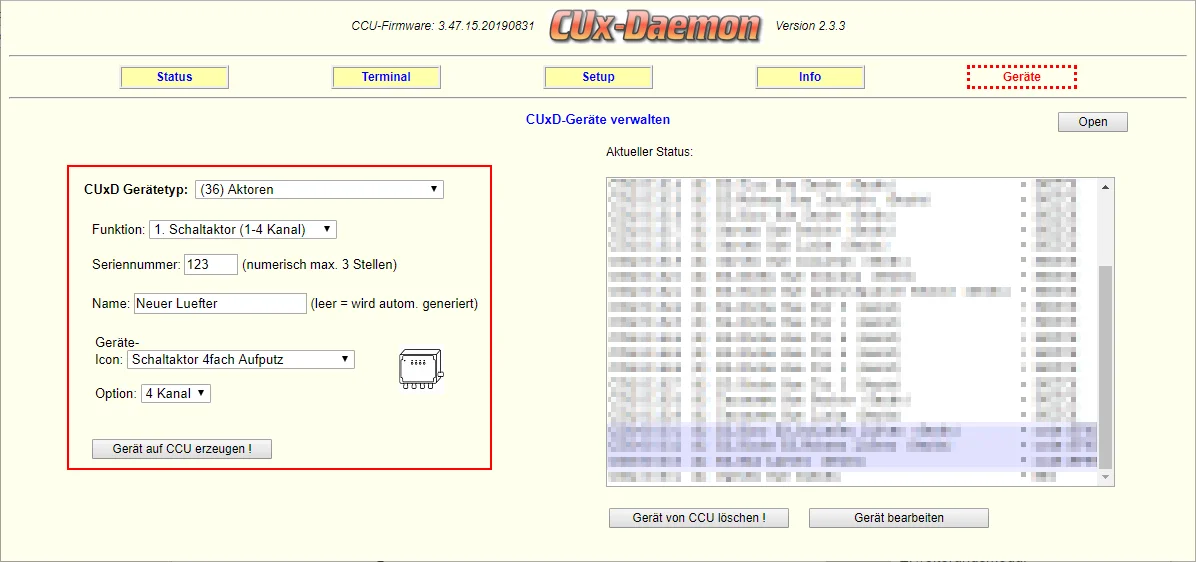
Nachdem das Gerät erzeugt wurde, steht es gelb markiert in der Liste auf der rechten Seite:
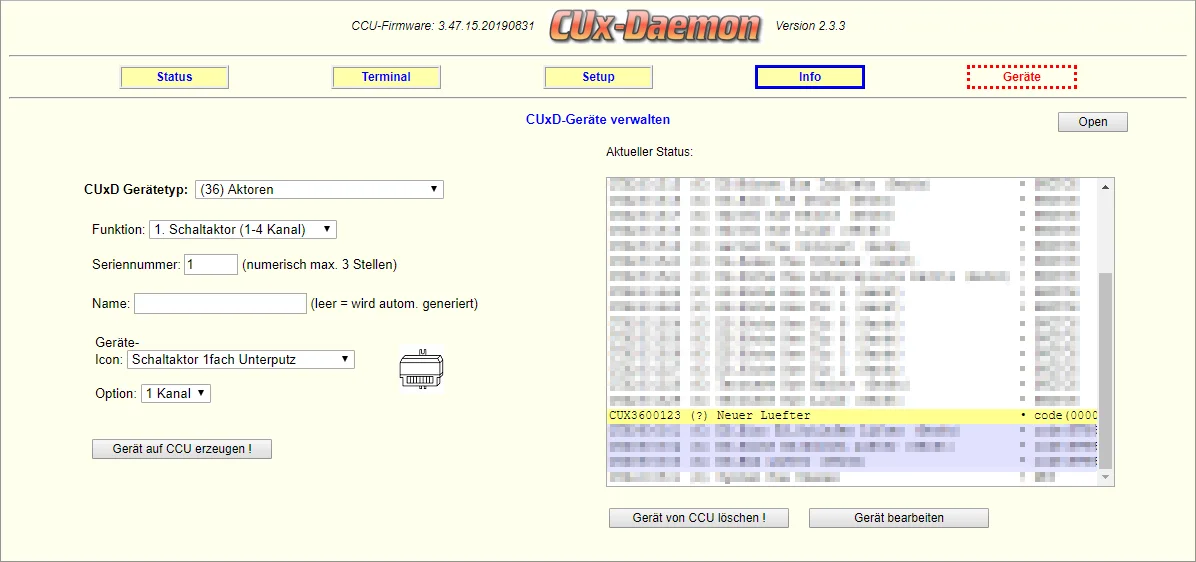
Zusätzlich erscheint es im Posteingang der Homematic:
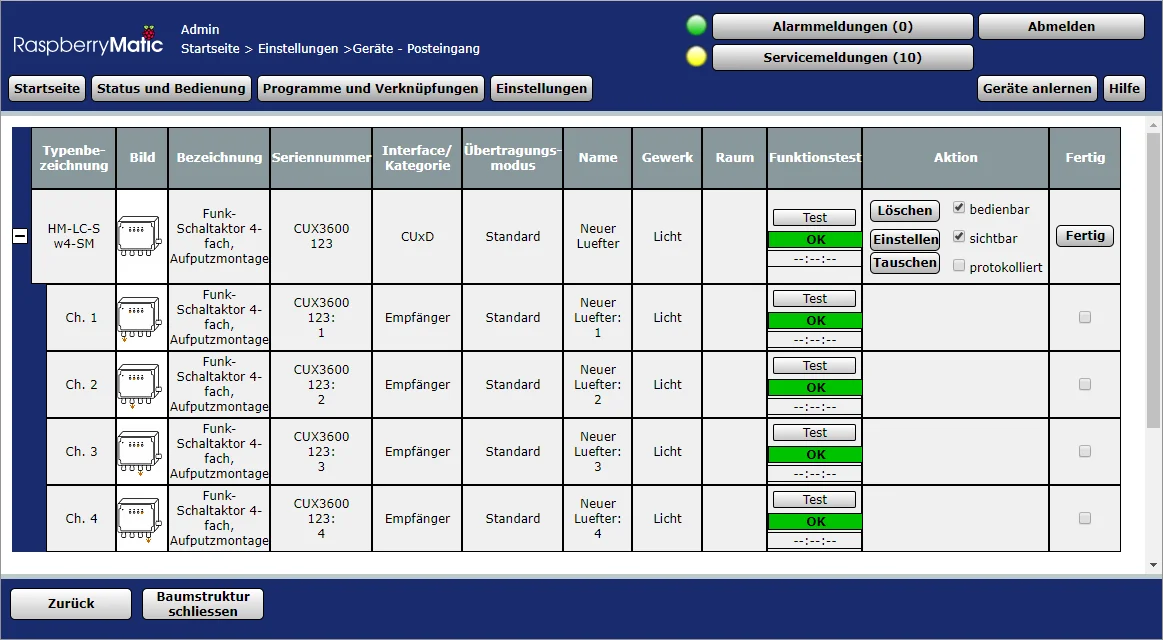
Unter “Einstellen” muss nun “COMMAND” auf RPS gestellt werden. Die anderen Werte können auf dem Standardwert bleiben. Die SWITCH|IDs sollten nicht verändert werden, da diese auf der CCU einmalig sein müssen und beim Neuanlegen des Gerätes bereits passend vergeben werden.
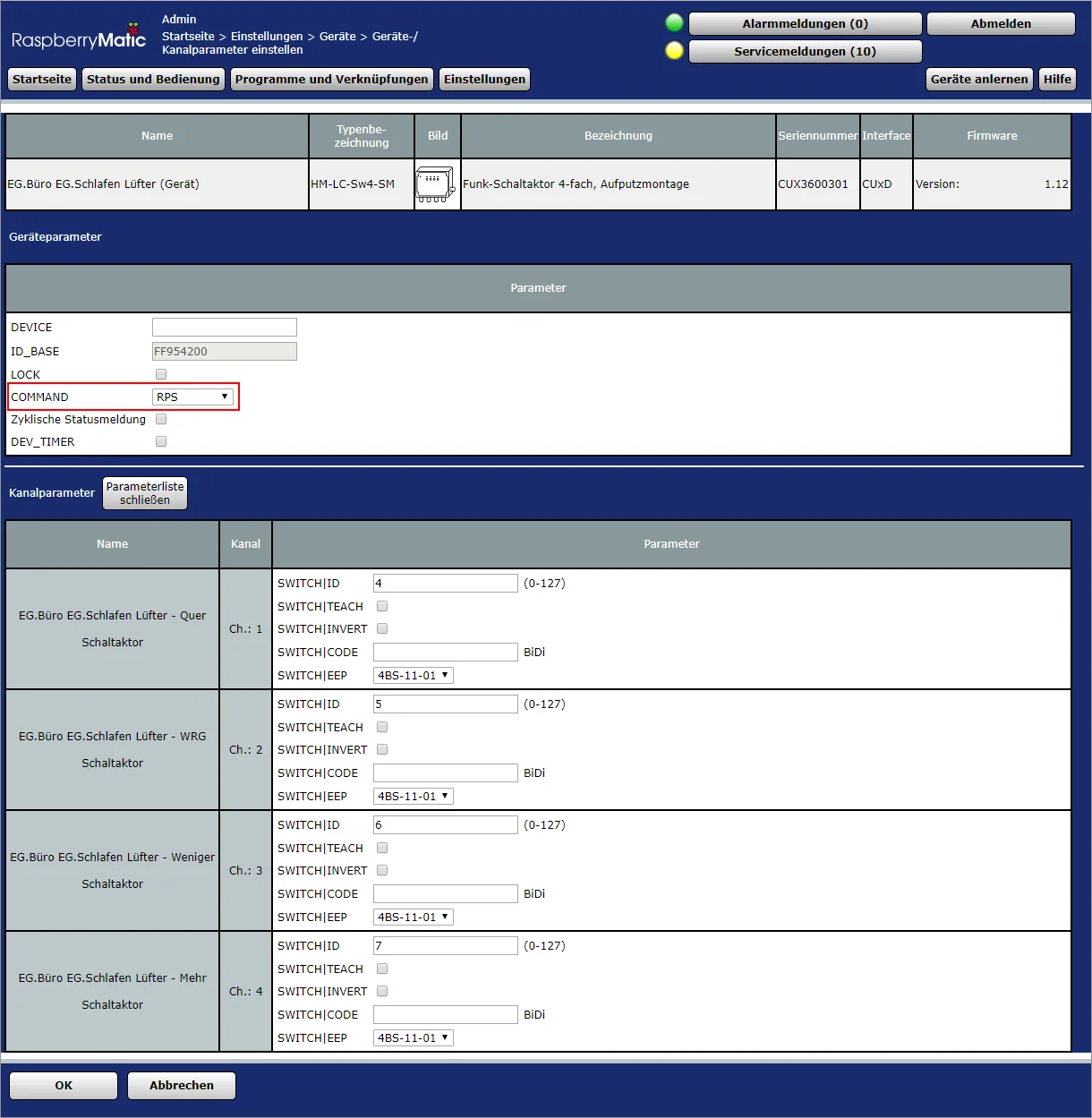
Je Lüftungsgeräte-Paar (Master/Slave) ist das Anlegen von Geräten wie beschrieben durchzuführen. In meinem Fall insgesamt zweimal (EG.Büro - EG.Schlafen und EG.Küche - EG.Wohnen).
5) Anlernen der Geräte an die CCU
Als nächster Schritt müssen die Lüftungsgeräte an die CCU angelernt werden. Voraussetzung hierfür ist, dass die Geräte bereits paarweise gekoppelt sind (Master/Slave). Wie das funktioniert, ist in der Anleitung von Maico ausführlich beschrieben. Anschließend müssen sie an den neu erstellten virtuellen Schalter angelernt werden. Das funktioniert wie in der Anleitung beschrieben: 2s LEARN-Taste drücken und los geht’s.
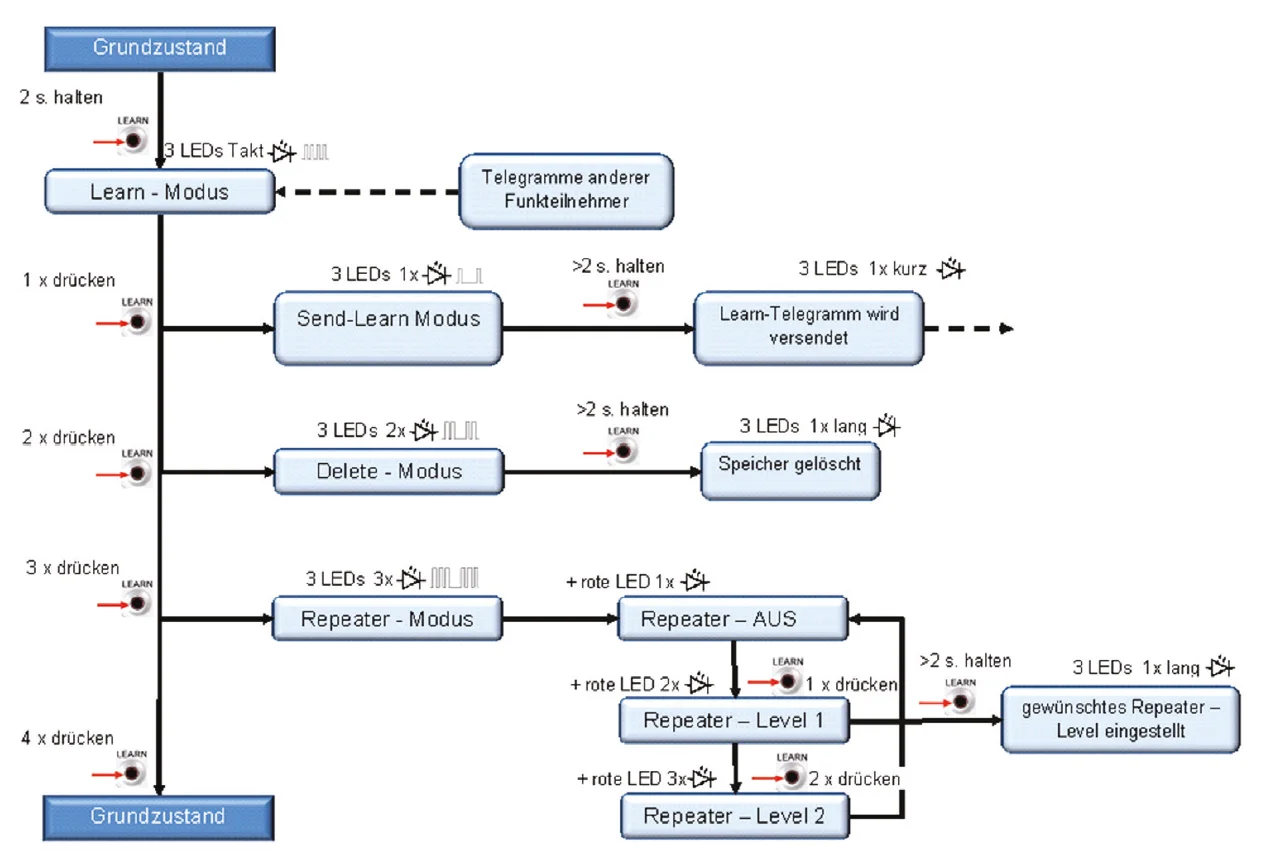
Nun muss in den Kanalparametern beim ersten Kanal der Haken bei SWITCH|TEACH gesetzt werden (Screenshot siehe oben) und gespeichert werden. Anschließend muss der Taster betätigt werden, was z.B. über die WebUI funktioniert:
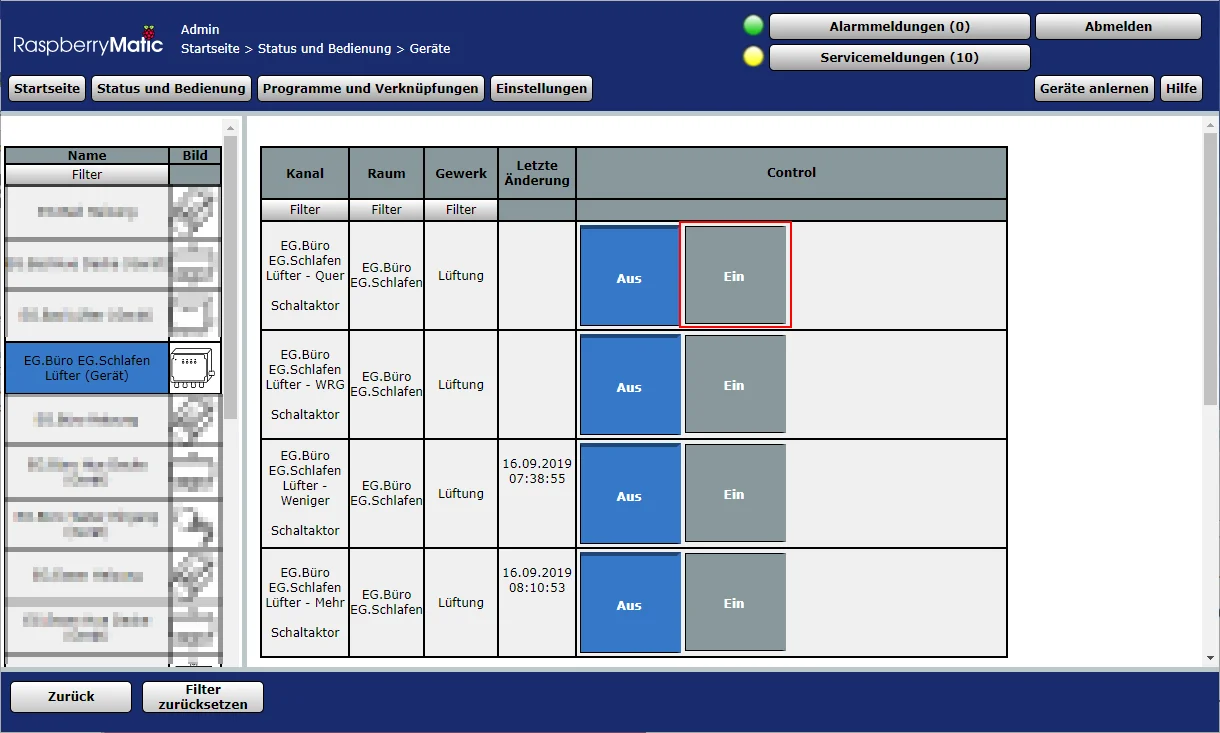
Sobald der Knopf gedrückt wird, sollte das Lüftungsgerät aufhören zu blinken und ist damit eingelernt.
Wichtig: Jeder Kanal entspricht nun einem Knopf des eigentlichen Bedienelements:
Kanal 1 - Oben Rechts | Kurz | AN, Lüftungsstufe hoch
Kanal 1 - Oben Rechts | Lang | Stoßlüftung. Lüftungsstufe 5 für 30min. (Werkseinst.)
Kanal 2 - Unten Rechts | Kurz | Lüftungsstufe runter, AUS
Kanal 2 - Unten Rechts | Lang | Einschlaffunktion. AUS für 60min. (Werkseinst.)
Kanal 3 - Oben Links | Kurz | WRG-Lüftung. Lüftung mit Wärmerückgewinnung
Kanal 3 - Oben Links | Lang | Autobetrieb WRG-Lüftung. Bei angeschl. Sensor
Kanal 4 - Unten Links | Kurz | Querlüftung. Lüftung ohne Wärmerückgewinnung
Kanal 4 - Unten Links | Lang | Autobetrieb Querlüftung. Bei angeschl. SensorWie bereits ersichtlich, sind jedem Kanal zwei Funktionen zugeordnet: der kurze und der lange Tastendruck. In der Umsetzung funktioniert es so, dass bei Kanal 1 auf „Ein” gedrückt werden kann und dann 0,5s später auf „Aus”, was einen kurzen Tastendruck simuliert. Wartet man 2,5s dazwischen, ergibt es einen langen Tastendruck. Dies ist zur direkten Bedienung natürlich noch unpraktisch. Mit einem Programm lässt sich Abhilfe schaffen.
6) Steuerung über CCU Programm
Für jede benötigte Funktionalität kann unter „Programme und Verknüpfungen” -> „Programme & Zentralenverknüpfungen” ein entsprechendes Programm angelegt werden. Da ich ausschließlich die Steuerung des Lüftungsgrades verwende, ergibt das je Lüftungsgeräte-Paar zwei Programme:
- Lüftung mehr
- Lüftung weniger
Diese sehen dann wie folgt aus:
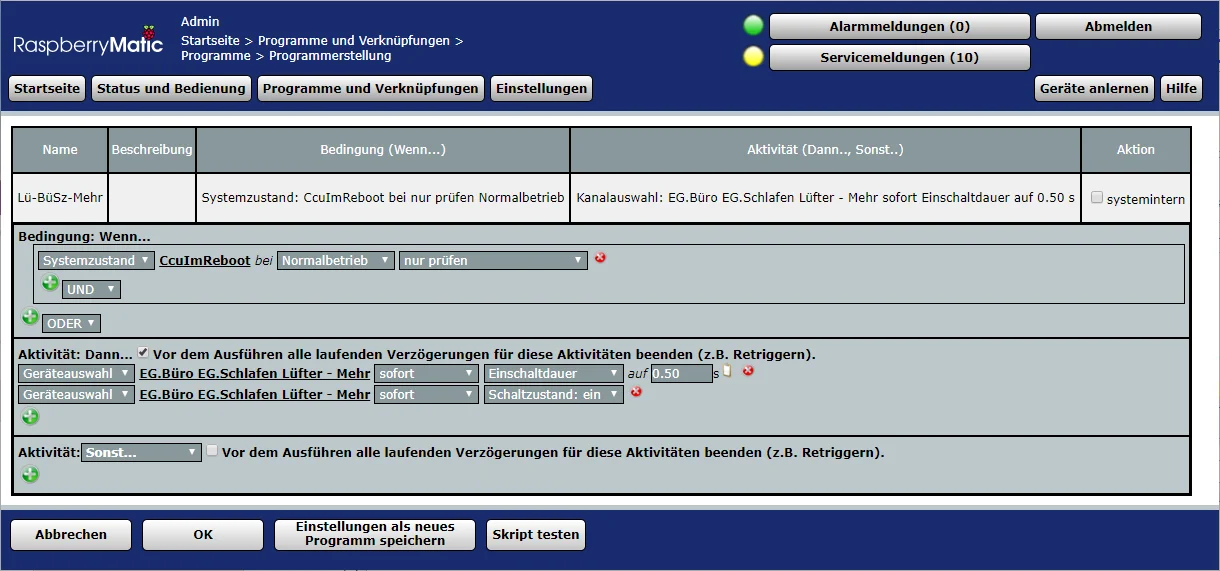
Es kann auch direkt auf einen Taster gelegt werden:
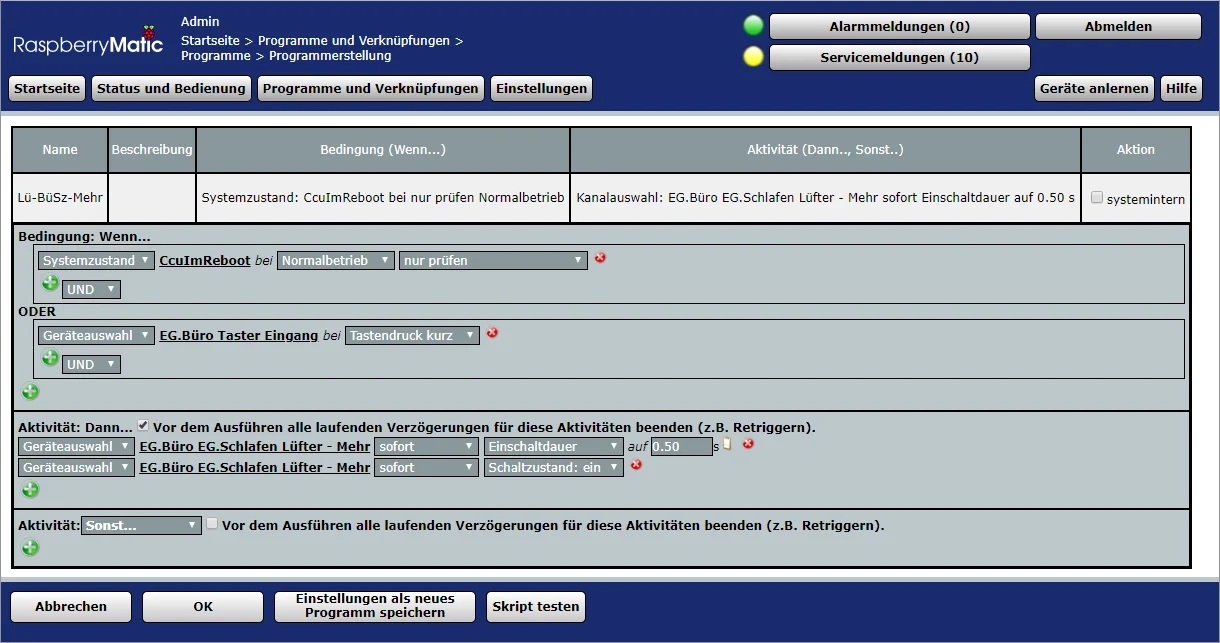
Der volle Funktionsumfang der CCU kann genutzt werden, um die Steuerung zu automatisieren.
7) Steuerung über Variablen
Bisher haben wir die Möglichkeit, die Lüftung „höher” und „niedriger” zu stellen. Um das Ganze komfortabler zu gestalten, wäre eine Möglichkeit wünschenswert, die aktuelle Stufe zu sehen und die gewünschte Stufe direkt anwählen zu können. Dafür brauchen wir ein weiteres Programm und ein paar Variablen. Die Variablen enthalten die aktuelle und die Zielstufe:
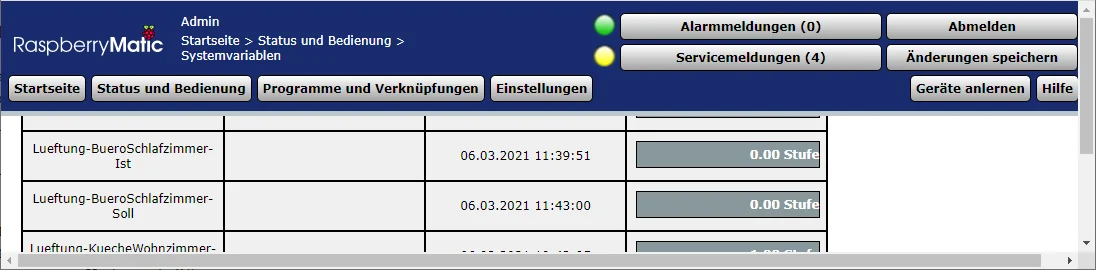
Und das Programm wertet Änderungen der Stufe aus, um die Lüftungsanlage zu steuern:
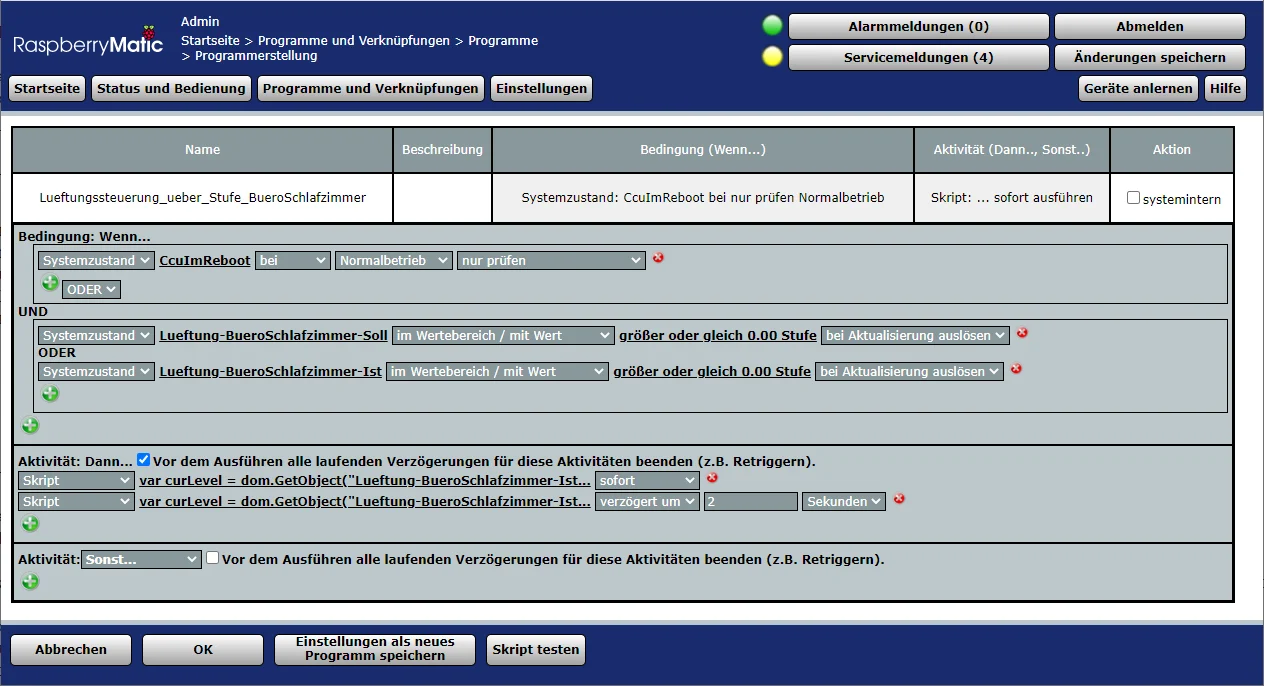
Inhalt der Skript-Blöcke (von oben nach unten):
var curLevel = dom.GetObject("Lueftung-BueroSchlafzimmer-Ist").Value();
var setLevel = dom.GetObject("Lueftung-BueroSchlafzimmer-Soll").Value();
WriteLine("Aktuelle Stufe: " + curLevel);
WriteLine("Ziel Stufe: " + setLevel);
var newLevel = 0;
if (setLevel == curLevel) {
WriteLine("Ziel Stufe bereits erreicht");
} elseif (setLevel > curLevel) {
newLevel = curLevel + 1;
WriteLine("Erhöhe Stufe auf " + newLevel);
dom.GetObject("Lueftung_BueroSchlafzimmer_Mehr").ProgramExecute();
} else {
newLevel = curLevel - 1;
WriteLine("Senke Stufe auf " + newLevel);
dom.GetObject("Lueftung_BueroSchlafzimmer_Weniger").ProgramExecute();
}var curLevel = dom.GetObject("Lueftung-BueroSchlafzimmer-Ist").Value();
var setLevel = dom.GetObject("Lueftung-BueroSchlafzimmer-Soll").Value();
WriteLine("Aktuelle Stufe: " + curLevel);
WriteLine("Ziel Stufe: " + setLevel);
var newLevel = 0;
if (curLevel == 5) {
WriteLine("Erhöhe Wert zur Kalibrierung nochmals");
! dom.GetObject("Lueftung_BueroSchlafzimmer_Mehr").ProgramExecute();
} elseif (curLevel == 0) {
WriteLine("Senke Wert zur Kalibrierung nochmals");
! dom.GetObject("Lueftung_BueroSchlafzimmer_Weniger").ProgramExecute();
}Bitte bei den Programmnamen „Mehr” und „Weniger” aufpassen, dieser Teil der Anleitung ist erst später hinzugekommen nach einer Umbenennung der alten Programme. Bei Bedarf also entsprechend anpassen.
Schlusswort
Das ist natürlich nur der erste Schritt, um die Lüfter überhaupt erst einmal der Homematic zugänglich zu machen. Von hier ausgehend könnte man z.B. noch die Lüfterstufe in Abhängigkeit eines Netatmo CO² Sensors steuern.
Benjamin hat darauf hingewiesen, dass ein Eltaco FRP70 (bezahlter Link) wunderbar als Repeater funktioniert, um die doch recht geringe Reichweite der Maico Geräte aufzubessern und z.B. über zwei Etagen hinweg zu betreiben.
Dies ist mein erster Beitrag aus dem Gebiet der Haustechnik. Lasst gerne Kommentare da, ob euch das Format gefällt oder wenn ihr Fragen habt oder etwas unklar geblieben ist.
Keine Kommentare? Kein Problem.
Dieser Blog unterstützt keine Kommentare, aber deine Gedanken und Fragen sind immer willkommen. Du erreichst mich mich über die Kontaktdaten ganz unten auf der Seite.
Unterstützung
Wenn diese Seite für dich hilfreich war und du dich bei mir bedanken möchtest, kannst du hier Möglichkeiten finden.
